tai phan mem logo – Bạn đang tìm cách để tải phần mềm logo lớp 4, lớp 5 và những hướng dẫn chi tiết về một số lệnh căn bản nhất khi muốn sử dụng phần mềm này. Hãy đọc qua bài viết của chúng tôi với những hướng dẫn chi tiết và cụ thể nhất về cách tai phan mem logo cũng những thao tác sử dụng. Xem chi tiết bên dưới.
Đang xem: Tải phần mềm logo tiểu học lop 4
1.Phần mềm logo là gì ? ( tai phan mem logo )
Microsoft Windows Logo (MSWLogo) là chương trình hỗ trợ lập trình cơ bản dành cho trẻ em. Phần mềm được Microsoft phát hành rộng rãi cho tất cả người dùng trên toàn thế giới. Nó dành cho những bạn mới bắt đầu học lập trình và làm quen với ngôn ngữ lập trình.
Tuy nhiên chức năng chính là giúp người dùng thiết kế các biểu đồ hay các mẫu thống kê hoặc các đồ thị nhưng ứng dụng mswlogo (Microsoft Windows Logo) dùng để thiết kế và lập trình nhằm tạo ra các trò chơi đơn giản hay các ứng dụng trên nền tảng windows.
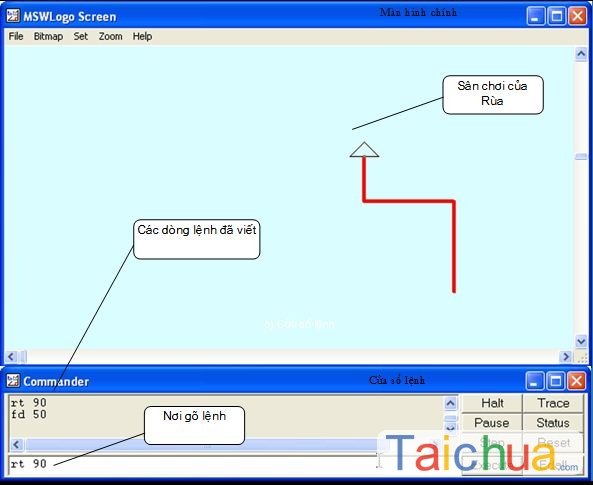
2.Tính năng MSWLogo
Phần mềm có giao diện rất thân thiện.Tạo những chương trình đơn giản rất dễ dàng trên windows.Lập trình và Thiết kế các trò chơi đơn giản trên các nền tản khác nhau.Tạo ra các đồ thị, biểu đồ trên phần mềm mswlogo rất đơn giản chỉ cần vài thao tác mà thôi.Chương trình hoàn toàn miễn phí.Hỗ trợ định dạng LGO, BMP.
Nếu người dùng đam mê lập trình và muốn tự tay lập trình và thiết kế ra những ứng dụng dành riêng thì việc sử dụng và làm quen với Microsoft Windows Logo nhé.
3.Tải phần mềm logo lớp 4, 5:
Bạn có thể down load trực tiếp link tải ở phái dưới, chỉ cần nhấn vào nút tải xuống sau đó xem hướng dẫn cài đặt chi tiết bên trong file tải xuống khi bạn muốn tai phan mem logo

Bạn có thể xem trực tiếp video hướng dẫn cài đặt phần mềm logo tại đây
4.Một số lệnh căn bản trong MSWLogo.
Nhóm lệnh di chuyển:
FD x Đi tới x bước.
BK x Đi lùi x bước.
LT x Xoay rùa về phía bên trái x độ.
RT x Xoay rùa về phía bên phải x độ
ARC a r Vẽ cung tròn với góc là a và bán kính là r. Sau khi vẽ xong rùa đứng yên tại chỗ.
ARC2 a r Vẽ cung tròn góc a và bán kính r. Vẽ tới đâu rùa đi theo tới đó.
ELLIPSE x.ngang y.cao Vẽ hình elip với 2 thông số, chiều ngang theo trục x chiều cao theo trục y, rùa đứng yên tại chỗ.
ELLIPSE2 x.ngang y.cao Vẽ hình elip với 2 thông số, chiều ngang theo trục x chiều cao theo trục y, rùa chạy theo đường ellipse.
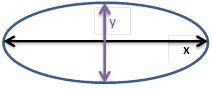
ELLIPSEARC độ dài cung x y góc
Ví dụ muốn vẻ 1 nửa vòng ellipse ở phía trước mặt rùa (90) lệnh như sau :
ELLIPSEARC 180 150 80 90
Các bạn thay đổi số 90 sẽ hiểu ra cách làm, nếu muốn rùa chạy theo khi vẽ thì dùng ELLIPSA2.
CIRCLE r
Vẽ hình trong bán kính r rùa đứng tại tâm.
Xem thêm: Cách Chơi Autochess – Cách Chơi Game Auto Chess Mobile Đầy Đủ
CIRCLE2 r
Vẽ hình trong bán kính r rùa di chuyển theo đường tròn, sau khi hành thành rùa nẳm trên đừng tròn
Nhóm lệnh in kết quả, thông báo:
SHOW , lệnh tương tự PRINT viết tắt PR ví dụ Show 1+2+3 hoặc PR 1+2+3 đều cho ra kết quả là 6 ở trong cửa sổ lệnh.
Lệnh LABEL thì hiện ra kết quả ở sân chơi, nếu muốn hiện thị theo chiều ngang thì cúng ta phải xoay rùa về phải 90 độ.
CT Làm sạch cửa sổ lệnh.
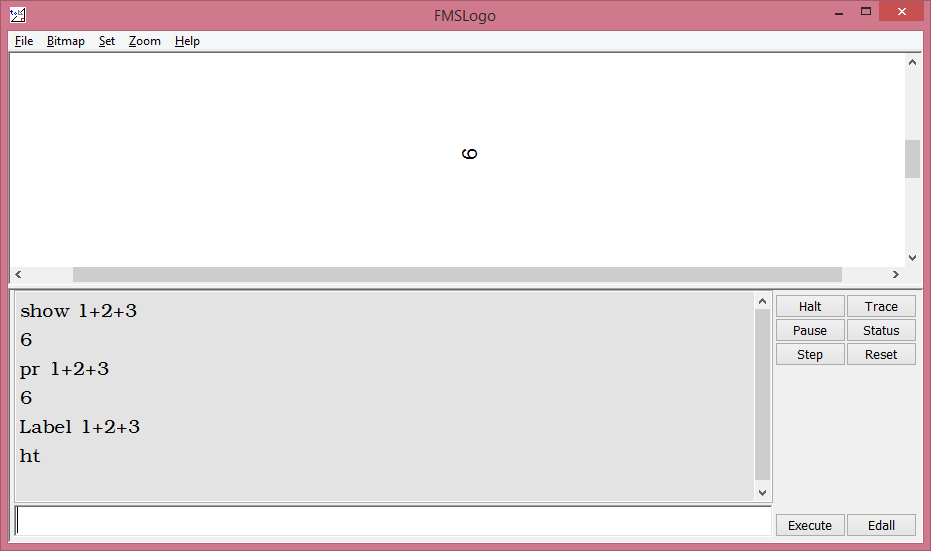
Nhóm lệnh về bút vẽ, màu sắc:
PU viết đầy đủ là Pen Up lệnh này nhấc viết của rùa lên và kết quả là khi di chuyển rùa không để lại dấu vết.
PD viết đủ là Pen Down lệnh này hạ viết của rùa xuống. Các lệnh di chuyển sau lệnh này ta sẽ thấy dấu vết của sự di chuyển.PE viết đầy đủ PENERASE Đặt bút xuống và thiết lập chế độ xóa. Dùng lệnh PENNORMAL để thiết lập lại trạng thái ban đầu của bút vẽ.Ví dụ vẽ hình vuông Repeat 4 sau đó ta xóa hình vuông đó đi, nếu dùng CS thì nó xóa toàn bộ sân chơi ở đây chỉ xóa hình vuông vừa vẽ ta dùng PE Repeat 4 SetPenSize n Thiết lập độ dày, mỏng của nét vẽ. Lệnh này có thể thực hiện qua Menu Set→Pen Size …
SetPC Thiết lập màu cho bút vẽ Red, Green, Blue có giá trị từ 0→255, ví dụ SetPC sẽ cho ta màu đỏ.
Setfloodcolor viết tắt SETFC Cài đặt màu nền sẽ tô bằng lệnh FILL
FILL Tô màu nền trong phạm vi khép kín của hình. Màu nền tô đã được báo trước bằng lệnhSetfloodcolor. Lệnh Fill không cần phải hạ bút xuống nó vẫn tô được
Ví dụ
Setfloodcolor ; tô nền màu đỏ
FD 100 RT 120 FD 100 RT 120 FD 100 ; vẽ tam giác đều độ dài cạnh 100
PU ; nhấc bút
LT 45 ; xoay trái 45 độ
BK 50 ; đi lùi 50 bước . 3 dòng lệnh PU LT và BK mục đích là đưa rùa vào bên trong hình tam giác đều
FILL
Kết quả ta được hình tam giác tô màu đỏ.
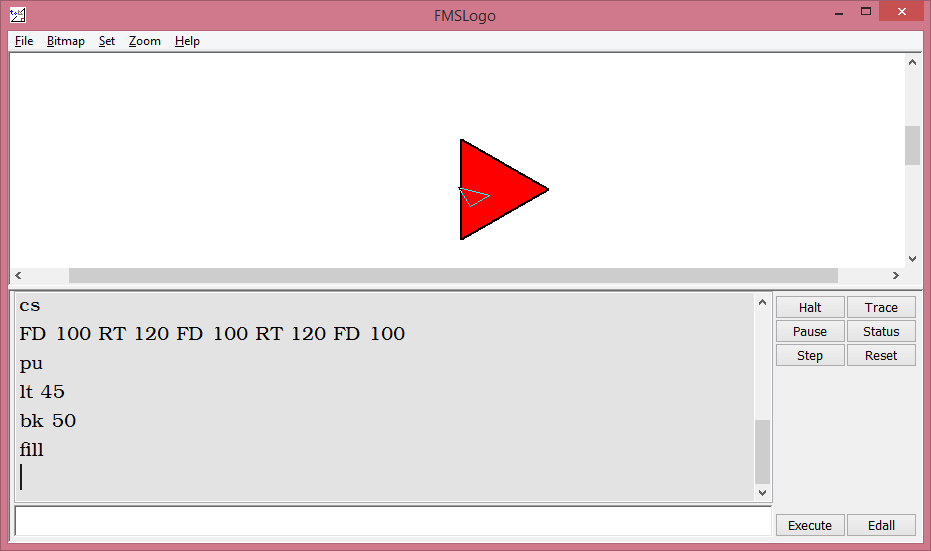
Các bạn có để ý thấy ở ví dụ trên tôi viết lệnh ; giải thích. MSWLogo quy định rằng nội dung sau dấu ; sẽ là các ghi chú của người dùng MSWLogo sẽ không quan tâm tới những nội dung ghi sau dấu ;
SETFLOODCOLOR colorSETFLOODCOLOUR colorSETFC colorcolor được tạo bởi 3 màu cơ bản là R G B, G, R, B nhận giá trị từ 0 đến 255, ứng với mỗi thay đổi ta có một màu, bạn có thể dùng một số màu sau
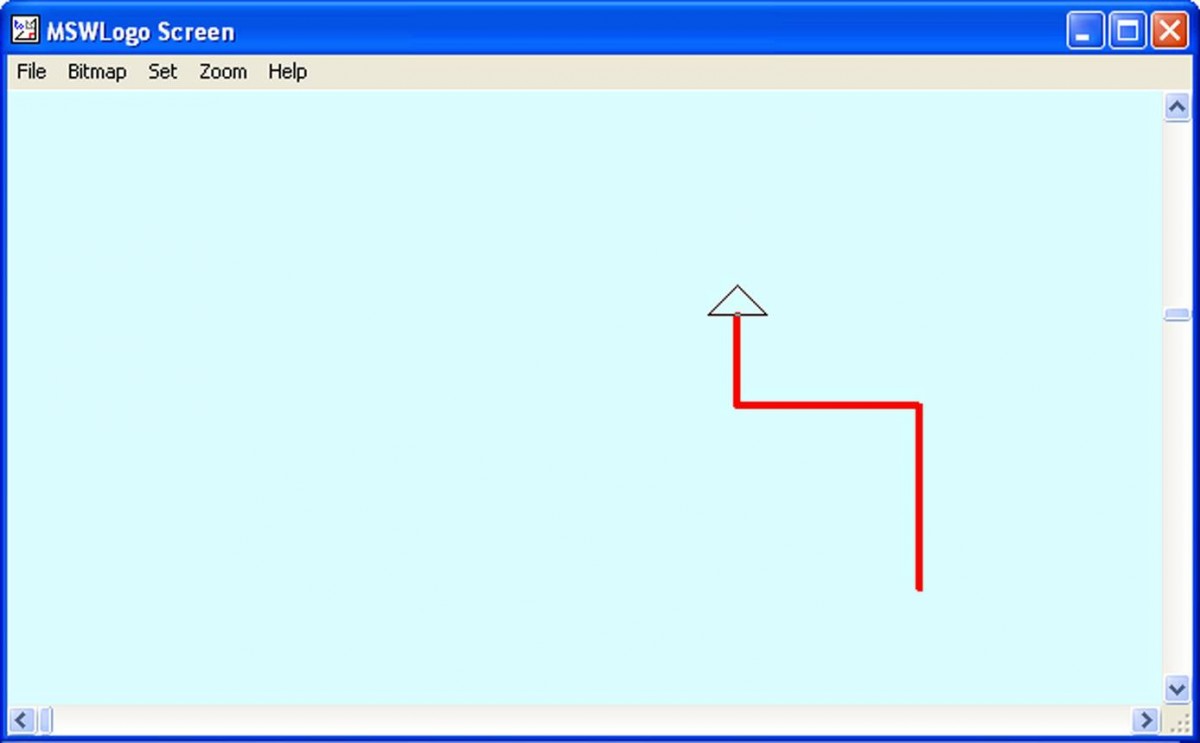
Một số lệnh căn bản trong MSWLogo – tai phan mem logo
Nhóm lệnh về rùa và vị trí rùa:
HT ẩn rùa, không thấy hình tam giác (Rùa) trên sân chơi nữa.
ST hiện rùa.
SETPOS đưa rùa tới vị trí X,Y. Chú ý nếu rùa đang ở chế độ Pen down thì nó sẽ tạo thành đường đi. Lệnh SETXY x y cũng có chức năng tương tự.
SETX x di chuyển rùa theo cột x (x>0 qua phải, x0, xuống nếu yXcor cho biết vị trí tọa độ x của rùa trên sân chơiYcor cho biết vị trí tọa độ x của rùa trên sân chơi
POS cho ta biết vị trí hiện tại của rùa.
CS Xóa sân chơi đưa rùa về vị trí ban đầu(0,0), nếu có nhiều rùa thì xóa luôn chỉ để lại 1 rùa.CLEAN Xóa hết các nét vẽ trên sân chơi, rùa giữ nguyên vị trí.
Xem thêm: Download Video Từ Trang Web Bất Kỳ Với Top 5 Phần Mềm Tải Video Trên Mạng
HOME Đưa rùa về vị trí ban đầu (0,0).
HEADING Cho biết rùa đang xoay ở vị trí bao nhiêu (0 đến 360)SetHeading Quay rùa về góc dộ nào đóTOWARDS tọa độ x tọa độ y Quay đầu rùa về hướng tọa độ xyDISTANCE x y đo khoảng cách từ vị trí hiện tại tới tọa độ x y










